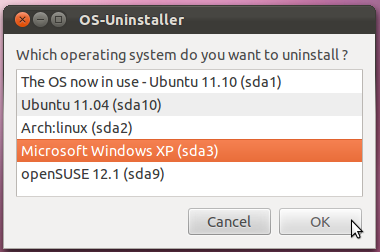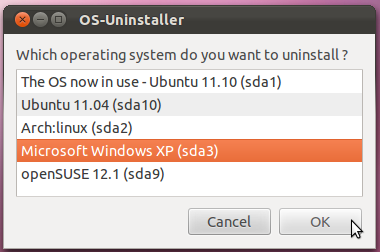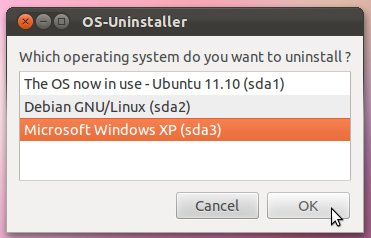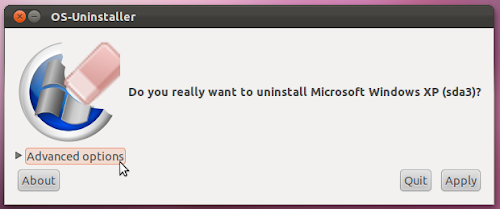Molti utenti utilizzano più sistemi operativi sul proprio PC, l’esempio più comune è la convivenza fra Microsoft Windows e Ubuntu. All’avvio grazie al bootloader Grub possiamo decidere quale sistema operativo utilizzare, il tutto con molta facilità. Se per vari motivi non utilizziamo più un sistema operativo, che sia Linux o Windows, possiamo rimuoverlo sia dal nostro Grub che rimuovere la partizione dedicata liberando quindi lo spazio disponibile per altre distribuzioni oppure per salvare file, ecc.
Per effettuare questa operazione possiamo utilizzare un’applicazione dedicata denominata OS-Uninstaller.
Per effettuare questa operazione possiamo utilizzare un’applicazione dedicata denominata OS-Uninstaller.
OS-Uninstaller è un tool che ci permette di rimuovere un sistema operativo dal nostro Grub e rimuovere la partizione dedicata. Possiamo rimuovere completamente il Grub e sostituirlo con il MBR originale (Master Boot Record) che c’era prima di installare Ubuntu (ad esempio se si era installato Windows prima di Ubuntu ).
OS-Uninstaller formatterà anche la partizione in Ntfs oppure Ext4, inoltre ci permetterà di cambiare i secondi di visualizzazione del menu di GRUB. Possiamo anche eseguire il backup la tabella delle partizioni e dei settori di avvio e possiamo inoltre modificare manualmente il “MBR” e la sua partizione.
OS-Uninstaller può essere utilizzato anche da Live CD permettendoci quindi di operare anche se andiamo a rimuovere completamente Ubuntu.
OS-Uninstaller può essere utilizzato anche da Live CD permettendoci quindi di operare anche se andiamo a rimuovere completamente Ubuntu.
Per installare OS-Uninstaller su Ubuntu 10.04 – 10.10 – 11.04 – 11.10 – 12.04 e derivate:
sudo add-apt-repository ppa:yannubuntu/os-uninstaller
sudo apt-get update
sudo apt-get install os-uninstaller
Al termine dell’installazione per avviare OS-Uninstaller avviamo il terminale o clicchiamo su Alt+F2 e digitiamo:
os-uninstaller